Prøver du å lese den siste boken din med Apple Books eller iBooks og sitter fast på forsiden eller klarer ikke å komme forbi den første siden eller en annen side i boken? I så fall er du ikke alene. Ganske mange av våre lesere rapporterer denne oppførselen med Apple Books (også kalt iBooks) i løpet av årene, spesielt etter å ha oppdatert iOS.
Hvis boken din er frosset på forsiden, eller en annen side, har vi dekket deg.
Så la oss komme til det!
Innhold
- relaterte artikler
- Prøv en omstart
- Utnytt iTunes
- Åpne en bok via Safari
-
Valgfritt: Slett problemboken(e)
- Fjern boken fra Apple Books og iBooks Library
-
Finner du ikke bøkene og kjøpene dine?
- Se i Apple Books-samlingene dine
- Relaterte innlegg:
relaterte artikler
- Slik bruker du bøker i iOS 12, grunnleggende
- Mangler Apple Books eller iBooks etter siste oppdatering? Slik fikser du
- Bøker eller iBooks lastes ikke ned og andre relaterte problemer med Apple Books
Prøv en omstart
Det første tipset er å starte enheten på nytt. Slå den av, vent noen øyeblikk og slå den på igjen.
Hvis en omstart ikke hjalp, prøv deretter en tvungen omstart
- På en iPhone 6S eller eldre pluss alle iPads og iPod Touches, trykk Hjem og Strøm samtidig til du ser Apple-logoen
- For iPhone 7 eller iPhone 7 Plus: Trykk og hold inne både side- og volum ned-knappene i minst 10 sekunder, til du ser Apple-logoen

- På en iPhone X, XS eller XR eller iPhone 8 eller iPhone 8 Plus: Trykk og slipp raskt volum opp-knappen. Trykk deretter og slipp raskt volum ned-knappen. Til slutt, trykk og hold sideknappen til du ser Apple-logoen

Utnytt iTunes
Ganske mange av våre lesere fant suksess med dette tipset.
Hvis Apple Books eller iBooks sitter fast på en enkelt side
- Åpne iTunes-appen på enheten der Books sitter fast
- Trykk på Søk-knappen nederst på skjermen

- Søk etter en hvilken som helst gratis bok – hvis du ikke kommer på en, prøv en Apple-støtteguide som iPhone eller iPad brukerveiledning(er)
- Velg Bøker fra alternativene øverst i fanen
- Velg en gratis bok fra listen
- Trykk på GET-knappen for å laste ned
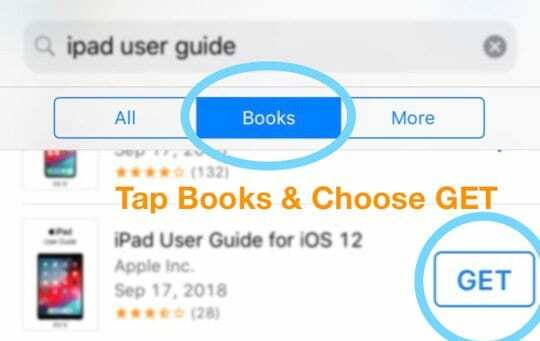
- Når du har lastet ned, trykk på LES-knappen
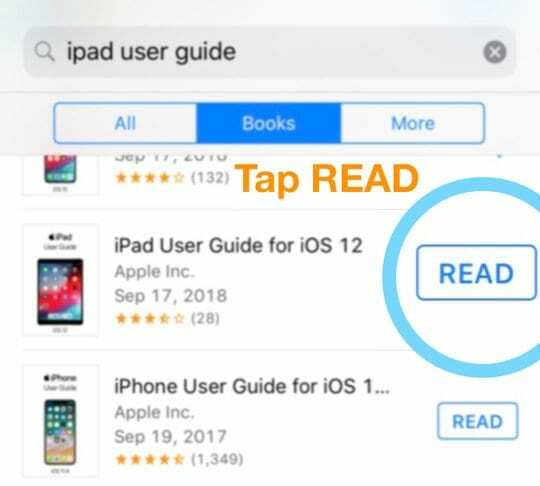
- Boken som sitter fast skal lukkes og gratisboken du nettopp lastet ned, skal åpnes i Apple Books
Åpne en bok via Safari
Et annet alternativ er å laste ned en bok via Safari
- Åpne Safari på enheten der boken er frosset
- Skriv inn navnet på en gratis bok eller pdf i søkefeltet – vi foreslår noe som iPhone-brukerhåndboken eller en annen Apple-produktguide siden det alltid er en Apple Books-versjon tilgjengelig
- Fra søkeresultatene trykker du på et resultat for å åpne
- Når boken eller pdf-filen vises på skjermen, velger du Del-knappen

- Velg Kopier til bøker (eller iBooks)
- Kan også kalles Lagre i bøker

- Kan også kalles Lagre i bøker
- Apple Books bør åpne den nye pdf-en eller boken, og erstatte den som sitter fast
Valgfritt: Slett problemboken(e)
Når du er i stand til å bruke Apple Books (iBooks) normalt, kan du vurdere å slette bøkene som ble sittende fast og laste dem ned igjen.
Fjern boken fra Apple Books og iBooks Library
- Åpne Apple Books-appen (eller iBooks)
- Trykk på Bibliotek fra de nederste fanene

- Finn boken(e) som forårsaker problemer og trykk på de tre prikkene under boken nederst til høyre
- Velg Fjern fra listen over alternativer
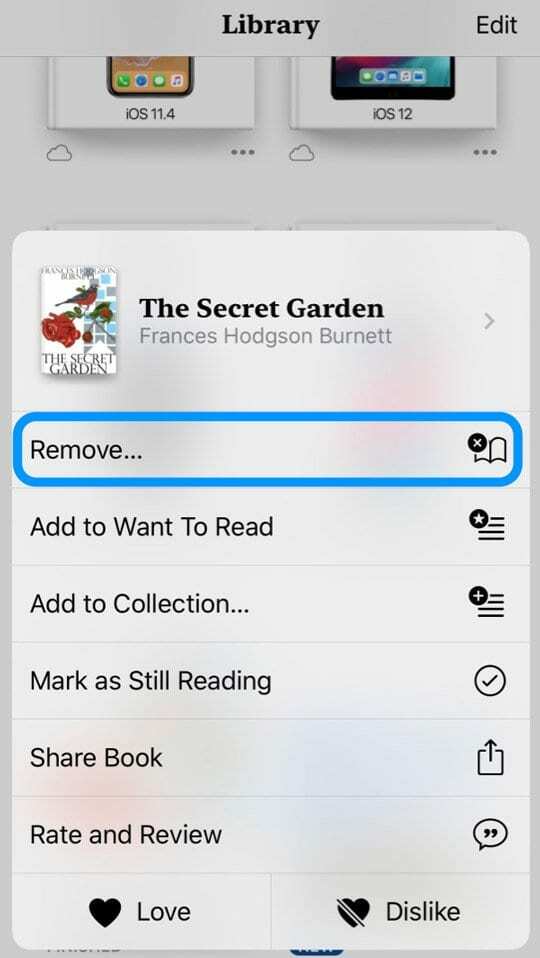
- For å fjerne bare fra den enheten, velg Fjern nedlasting.
- Velg Slett overalt for å fjerne boken fra iCloud og alle tilkoblede enheter – dette fjerner boken helt fra listen over bøker
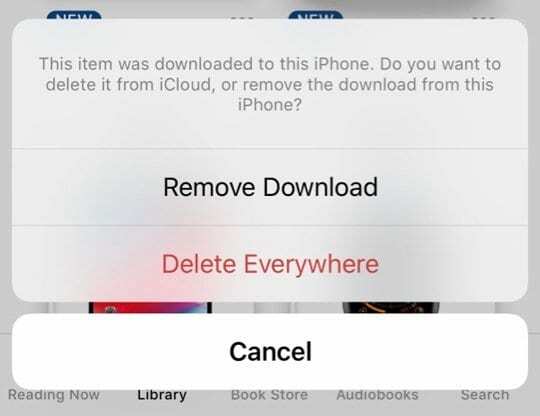
- Velg Slett overalt for å fjerne boken fra iCloud og alle tilkoblede enheter – dette fjerner boken helt fra listen over bøker
- Trykk på skyikonet for å laste ned boken til enheten din igjen.
- Eller trykk på de tre prikkene og velg Last ned
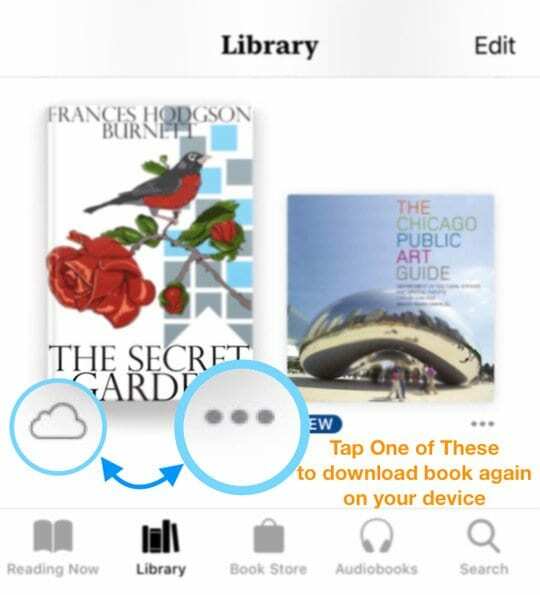
- Eller trykk på de tre prikkene og velg Last ned
Finner du ikke bøkene og kjøpene dine?
Bøker-appen skal inneholde alle dokumentene som tidligere ble lagret i iBooks-appen din
- Se først i Apple Book-biblioteket ved å velge bibliotekfanen nederst
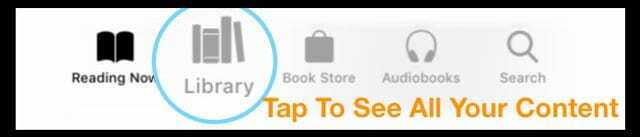
- Hvis du fortsatt ikke ser innholdet ditt i appen, går du til Lese nå-fanen nederst
- Trykk deretter på profilikonet i øvre høyre hjørne
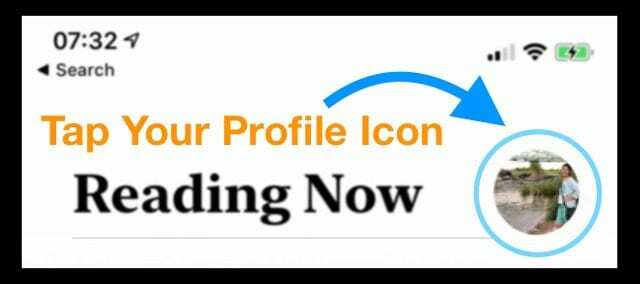
- Fra den menyen velger du Mine kjøp eller Familiekjøp for å finne varene dine

- Trykk på Ikke på dette [enhet], og trykk deretter på Alle bøker eller Alle lydbøker
- Finn boken eller lydboken du vil laste ned, og trykk deretter på skyikonet.
- Elementet skal lastes ned til enheten din
Se i Apple Books-samlingene dine
Et annet alternativ er å trykke på Bibliotek-fanen nederst i Apple Books-appen, og deretter trykke på samlingene dine mot toppen av skjermen. 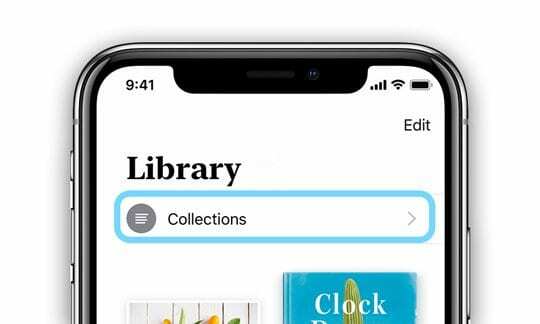
Velg den manglende innholdstypen (som bøker, lydbøker, PDF-er og så videre.) 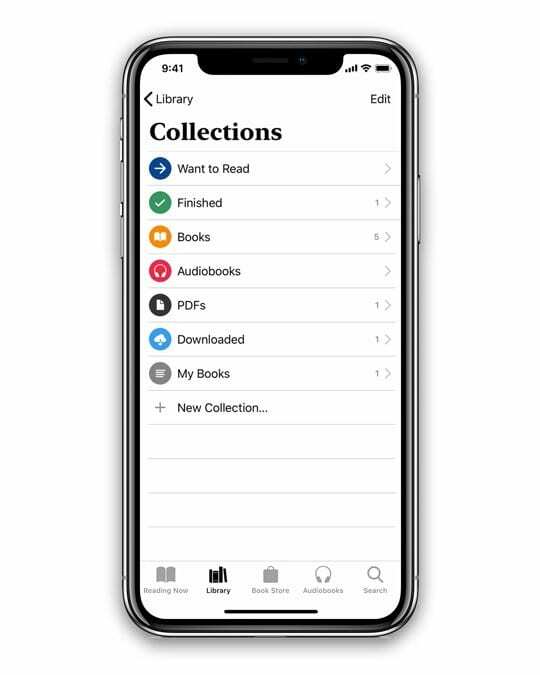
Se etter de manglende elementene dine og last dem ned på nytt hvis tilgjengelig.

I det meste av sitt yrkesliv har Amanda Elizabeth (kort sagt Liz) trent alle slags folk i hvordan de kan bruke media som et verktøy for å fortelle sine egne unike historier. Hun kan en ting eller to om å lære andre og lage veiledninger!
Hennes klienter inkluderer Edutopia, Scribe Video Center, Third Path Institute, Bracket, Philadelphia Museum of Art, og Big Picture Alliance.
Elizabeth mottok sin Master of Fine Arts-grad i medieproduksjon fra Temple University, hvor hun også underviste undergrads som et adjungert fakultetsmedlem i deres avdeling for film og mediekunst.